تصوير شاشة الكمبيوتر بدون برامج خطوة بخطوة مع موقع RecordCast افضل برنامج اون لاين لتسحيل سطج المكتب في 2021 وعمل مونتاج للفيديو اون لاين
تصوير شاشة الكمبيوتر امر مهم جدا لاصحاب قنوات اليوتيوب ، وكذلك للمدرسين و المحاضرين في الجامعة ، حيث ان الدراسة و العمل انتقل بشكل كبير جدا الي التعليم اون لاين .
عمل Capture او تسجيل سطج المكتب او تسجيل الباور بوينت اصبح الان امر سهل ، حيث تتيح الكثير من البرامج مثل Camtasia Studio والمواقع مثل RecordCast تصوير شاشة الكمبيوتر او اللاب توب .
و لكن ؟
ما هي أفضل طريقة لتصوير شاشة الكمبيوتر بدون برامج اون لاين ؟
موقع RecordCast يتيح لك تصوير شاشة اللاب توب اون لاين بطريقة سهلة جدا بدون برامج ذات حجم كبير او صعبة الاستخدام .
ما هي مميزات موقع RecordCast لتصوير شاشة الكمبيوتر ؟
- واجهة موقع RecordCast سهلة وبسيطة ويمكن لاي شخص التعامل معها ، و سوف نشرح الخطوات بالصور .
- الموقع مجاني تماما ، سواء التصوير او المونتاج و التعديل .
- يمكنك تصوير شاشة الكمبيوتر كاملة ، او تصوير شاشة برنامج واحد فقط مثل PowerPoint ، او التصوير داخل المتصفح فقط .
- يمكنك تسجيل ( Capture ) صوت الجهاز مع صوت الميكروفون سويا ، او اختيار الميكروفون فقط ، او صوت الجهاز فقط .
- قم بالاختيار بين تسجيل الشاشة مع الويب كاميرا لتظهرانت في الفيديو ، او الشاشة فقط ، او الويب كاميرا فقط .
- الامر كله يتم مباشرة من خلال المتصفح علي اللاب توب اون لاين دون الحاجه الي البرامج الثقيلة .
- بعد تصوير شاشة الكمبيوتر يمكنك التعديل علي الفيديو المسجل وعمل مونتاج للفيديو علي برنامج علي الموقع مباشرة اون لاين ، دون الحاجة الي تحميل اي برامج معقدة للمونتاج .
كيفية تصوير شاشة الكمبيوتر بدون برامج علي موقع RecordCast ؟
لعمل تسجيل Capture screen لشاشة الكمبيوتر بدون برامج عليك اتباع الخطوات التالية بالصور1 - قم بفتح موقع RecordCast
2 - اضغط علي زر Start Recording .
3 - اختر Screen Only اذا كنت تريد تسجيل الشاشة فقط دون Web Cam ثم اضغط علي Next Step ( يمكنك تسجيل صورتك من الويب كام دون الحاجه الي البرامج الاضافية ) .
7 - سوف تظهر نافذه مهمه جدا بعدها ، عليك الضغط فيها علي Share Audio بالاسفل .
9 -اضغط علي كلمة Share و سوف يبدأ تصوير شاشة الكمبيوتر مباشرة بدون البرامج الخارجية او برامج التسجيل الثقيلة .
10 - يمكنك اخفاء الشريط الصغير اثناء التسجيل عن طريق كلمة Hide .
11 - يمكنك انهاء التسجبل عن طريق الضغط علي Stop Sharing .
ملحوظة : هذا الموقع الان يدعم تسجيل 30 دقيقة فقط متواصلة ، اذا كنت تريد اكثر من 30 دقيقة يمكنك تصوير فيديوهين ، ثم دمجهم من خلال اي برامج دمج او من خلال الموقع نفسه .
وهكذا تكون قد قمت بتصوير شاشة الكمبيوتر بدون برامج من خلال موقع RecordCast
والان يأتي وقت تعديل و مونتاج الفيديو اون لاين دون برامج المونتاج الصعبة .
اقرأ ايضا : أفضل موقع لأنشاء الفيديوهات الدعائية مجانا بدون خبرة في المونتاج .
كيفية تعديل الفيديو اون لاين علي الكمبيوتر في موقع RecordCast ؟
المونتاج له البرامج المتخصصة الخاصة به ، ولكن موقع RecordCast يوفر لك تعديل الفيديو و قص الفيديو الخاص بك ، و التحكم في الصوت ، و وضع الصور و النصوص و الاسهم و غيرها ، بشكل مجاني تماما اون لاين ، دون استعمال اي برامج .
وهذه الصور توضح واجهة تعديل الفيديو Video Editor علي الكمبيوتر بدون برامج .
الان لديك معرفة شاملة عن تصوير شاشة الكمبيوتر بدون برامج مجانا وكيفية تعديل الفيديو علي الكمبيوتر دون البرامج المعقدة .
هل لديك اي سؤال ؟ أخبرني ما هو رأيك في هذا الموقع من خلال التعليقات بالاسفل .



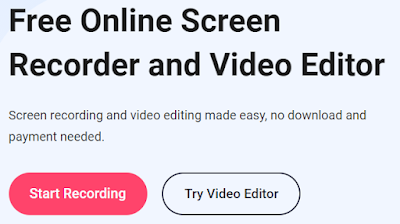
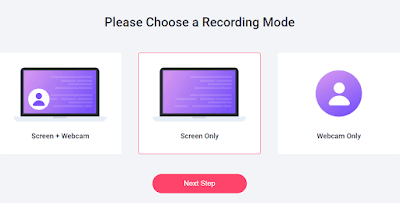

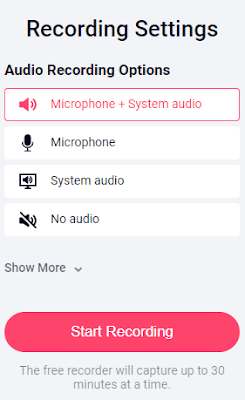





تعليقات
إرسال تعليق
يهمنا رأيك , أكتب تعليقك هنا ❤️